Lorsque nous naviguons sur Internet, nous laissons une trace sous forme d'IP. L'IP est notre identifiant sur Internet, on pourrait dire que c'est comme notre plaque d'immatriculation, à travers laquelle nous pouvons être identifiés, via notre fournisseur d'accès Internet. Mais, non seulement nous laissons une trace sous forme d'IP lorsque nous naviguons, mais nous la laissons également lorsque nous téléchargeons du contenu via des applications torrent.
Si nous voulons l'empêcher de pouvoir nous identifier non seulement lorsque nous naviguons sur Internet mais également lorsque nous utilisons des réseaux P2P, la solution la plus simple consiste à utiliser Peerblock. Une autre option consiste à utiliser VPN plates-formes , autre excellente solution, cependant, ceux-ci sont payants, contrairement à Peerblock, dont l'utilisation et le téléchargement sont totalement gratuits.

Qu'est-ce que Peerblock
Windows incorpore un pare-feu, comme toutes les applications antivirus, un pare-feu qui vous permet essentiellement de gérer quelles applications ont accès à Internet. Il nous permet de contrôler l'accès à Internet que peuvent avoir les applications que nous installons sur l'ordinateur. Nous pouvons autoriser ou refuser manuellement l'accès Internet à n'importe quelle application, afin que nous puissions avoir un contrôle total sur toutes les applications que nous installons sur notre ordinateur pour empêcher les fuites de données non autorisées et que d'autres personnes puissent accéder à notre ordinateur. à distance.
Peerblock est un tout application gratuite et open source qui analyse notre connexion Internet, bloquant automatiquement les adresses IP des organisations qui sont chargées de surveiller, sans aucun type de consentement, les connexions Internet pour détecter, principalement, quel type de données sont téléchargées et, le cas échéant, intenter une action en justice. Cette application est chargée de contrôler avec qui notre ordinateur se connecte lorsque nous utilisons Internet.
Comment ça fonctionne
Avec Peerblock, il nous aide à éviter les serveurs dédiés à l'espionnage en filtrant toutes ces adresses à travers une liste noire de serveurs dangereux chargés de surveiller les réseaux P2P. Les entreprises dédiées à la surveillance de l'activité Internet changent régulièrement leurs serveurs pour essayer d'être détectées, il est donc important de maintenir les listes noires que l'application gère, un processus que nous pouvons faire manuellement depuis l'application ou en téléchargeant les listes les plus à jour .
De plus, nous pouvons également obtenir l'accès à des listes d'adresses IP gratuites que Peerblock utilisera pour gérer les connexions en toute sécurité, des listes où il n'y a pas de serveurs gouvernementaux, d'entreprises ou de fournisseurs Internet, entre autres, qui se consacrent au suivi de notre activité sur Internet. Les listes peuvent être téléchargées sur le I-Blocklist en ligne.
Bien que la plupart soient gratuits, nous pouvons également en trouver d'autres payants, principalement ceux qui peuvent nous intéresser le plus, comme ceux d'entreprises telles qu'Amazon, Facebook, CloudFlare, ceux du gouvernement des États-Unis dans sa lutte contre le piratage, la pornographie, les trackers en général. Heureusement, le prix pour profiter du service complet est très bon marché, car il coûte 9.9 dollars par an .
Une fois que nous avons téléchargé les listes, nous devons les ajouter à Peerblock à partir des options de configuration, un processus que nous vous montrerons plus tard dans cet article.
Où télécharger et installer Peerblock
Peerblock, comme nous l'avons mentionné ci-dessus, est une application entièrement gratuite que nous pouvons télécharger directement depuis son site , en cliquant sur le bouton Télécharger. L'installation de l'application n'a aucun mystère, car elle est identique à toute autre application, où nous devons sélectionner le chemin d'installation, le nom de l'icône qui affichera l'application dans le menu Démarrer et si nous voulons que l'application courir à chaque fois Commençons notre équipe.
Démarrer l'application à chaque fois que nous nous connectons à notre ordinateur nous permettra d'être protégés à tout moment pendant que nous nous connectons à Internet, que nous utilisions ou non des réseaux P2P, il est donc recommandé de ne pas démarrer Peerblock lors du démarrage de l'ordinateur, sauf si nous souhaitez prolonger le temps nécessaire à l'ordinateur pour démarrer et être prêt à l'emploi. À moins que nous n'utilisions un ordinateur uniquement pour télécharger du contenu à partir de réseaux P2P, il n'est pas nécessaire d'exécuter l'application à chaque fois que nous nous connectons.
Configurer l'appli
Dès que l'application est installée, la première fois que nous nous connectons, un assistant s'affichera qui nous permettra de configurer le fonctionnement de l'application. La première fenêtre de l'assistant nous invite à établir quel type de connexions nous voulons bloquer
- P2P. L'activation de cette case empêchera les organisations et les entreprises qui surveillent l'activité P2P sur Internet de savoir à tout moment ce que nous téléchargeons.
- annonces. Cette option empêche les réseaux publicitaires de connaître les recherches que nous effectuons sur Internet et de pouvoir ainsi cibler leur publicité.
- Spyware. Filtre toutes les adresses IP des serveurs où le contenu lié aux logiciels malveillants, aux logiciels espions, aux logiciels publicitaires et autres est stocké.
- Éducation. Cela empêchera presque les organisations éducatives de collecter des informations sur notre activité sur Internet.
- Toujours autoriser HTTP . Si nous activons cette case, nous serons protégés des serveurs qui surveillent notre activité sur les réseaux P2P sans affecter la navigation sur Internet. Il est recommandé d'activer cette case uniquement lorsque nous allons utiliser un ordinateur uniquement comme centre de téléchargement.
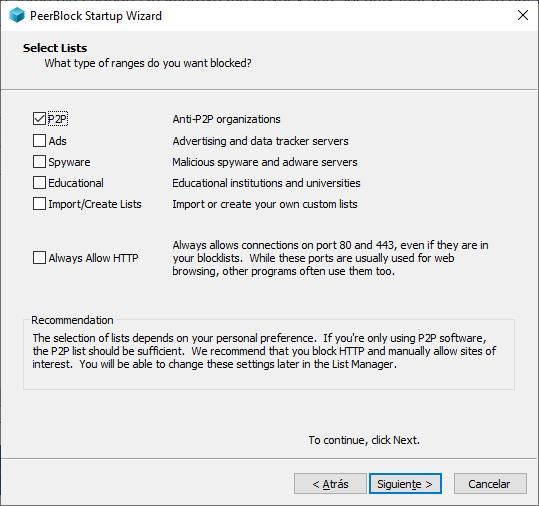
Dans la prochaine fenêtre de configuration, nous devons établir à quelle fréquence nous voulons que l'application vérifie s'il y a des mises à jour de notre application ou des listes qui sont incluses par défaut dans l'application. Que nous allions utiliser cette application régulièrement ou sporadiquement, établir la période de mise à jour chaque semaine, à la fois pour les mises à jour possibles et pour les listes, est plus que suffisant.
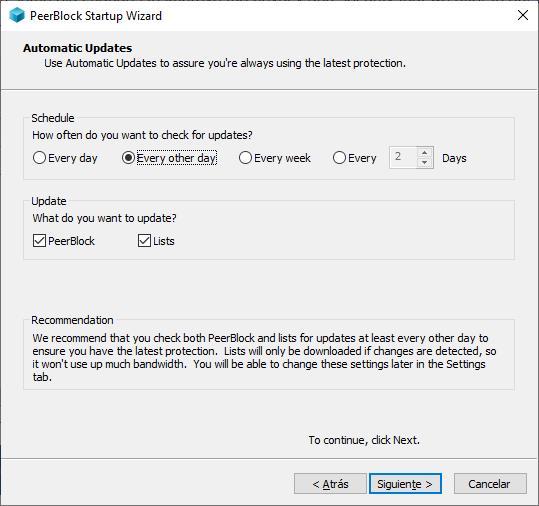
Enfin, cliquez sur suivant et l'application s'ouvrira automatiquement. Dès son ouverture, il recherchera les listes les plus mises à jour à ce moment-là pour les télécharger et commencera à les utiliser pour filtrer les adresses IP qui peuvent surveiller notre activité.
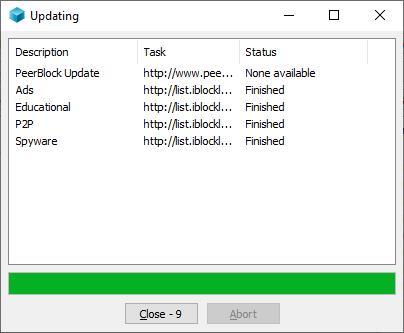
Une fois que nous avons configuré l'application avec l'assistant initial, nous n'avons plus besoin d'interagir avec l'application, il suffit de l'ouvrir et de la laisser fonctionner en arrière-plan, sauf si nous devons ajouter de nouvelles listes de serveurs, disponibles via IBlockList, si nous voulons arrêter le fonctionnement de l'application ou modifier certains paramètres esthétiques de l'application, ou saisir les données de l'abonnement à IBlockList afin que l'application obtienne automatiquement les données des listes payantes.
L'écran principal de l'application est composé de 4 onglets : Protection, Paramètres 1, Paramètres 2 et Paramètres du port.
Directory
Cet onglet nous montre des informations sur tous les serveurs qui sont bloqués par l'application pour les empêcher de surveiller notre activité Internet. De plus, à partir de cet onglet, nous pouvons arrêter temporairement le fonctionnement de l'application en cliquant sur le bouton Désactiver, autoriser la surveillance via HTTP, gérer les listes utilisées par l'application, afficher l'historique du journal, vérifier les mises à jour et nettoyer le journal qui est affiché.
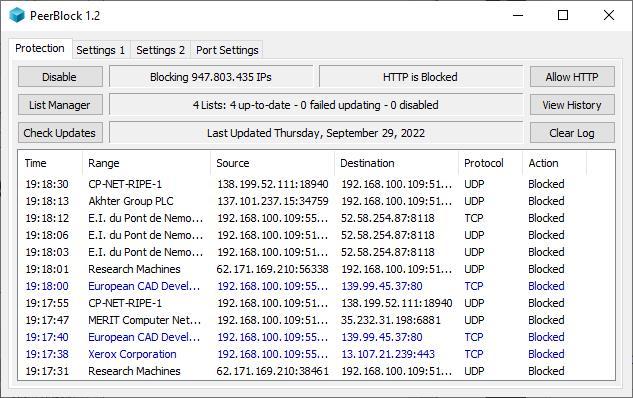
Paramètres 1
Dans cet onglet, nous pouvons modifier les lignes de journal affichées par l'onglet Protection, afficher uniquement les connexions autorisées, modifier la couleur du texte affiché par le journal, supprimer l'historique du journal ou l'archiver sur notre ordinateur. Cet onglet est l'endroit où nous devons ajouter les données d'abonnement et enfin nous choisissons de payer pour profiter des listes les plus complètes disponibles via IBlockList.
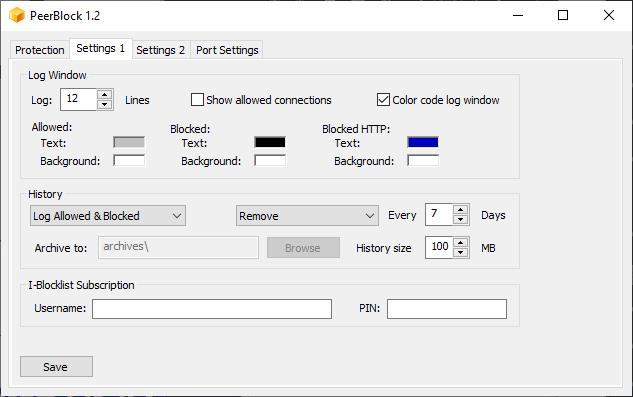
Paramètres 2
L'onglet Paramètres 2 nous permet de configurer l'application pour démarrer avec Windows, pour démarrer en arrière-plan et se cacher, modifier le fonctionnement de l'application pour vérifier les nouvelles mises à jour des listes disponibles et de l'application, configurer l'application si nous utilisons un proxy entre autres options.
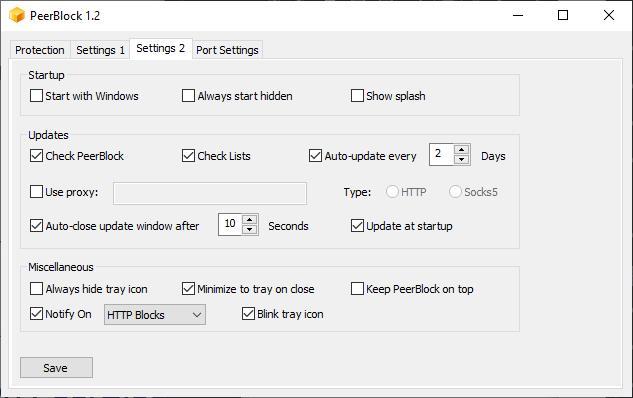
Paramètres des ports
À partir de cet onglet, nous pouvons établir quels ports notre appareil peut utiliser pour accepter les connexions entrantes et sortantes, qu'elles soient HTTP, FTP ou email connexions via SMTP et POP3.
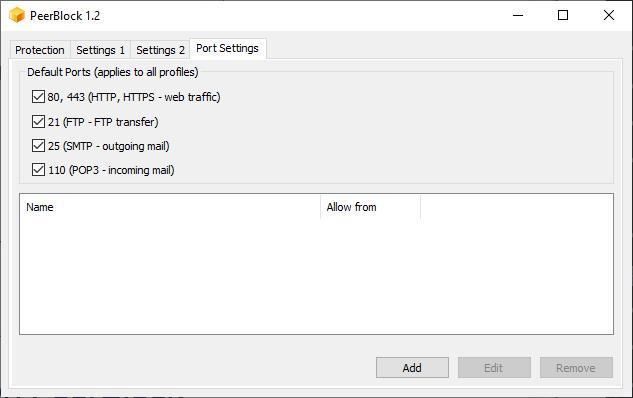
Vaut?
Si nous utilisons régulièrement les réseaux P2P et que nous ne voulons pas qu'une entreprise ou un gouvernement puisse surveiller notre activité sur ce type de réseau et savoir quel contenu nous téléchargeons, la solution proposée par Peerblock est idéale, à condition de payer l'abonnement nécessaire à pouvoir accéder aux listes complètes et mises à jour via IBlockList. Si nous ne payons pas cet abonnement, cela ne signifie pas que nous exposons nos données en utilisant les réseaux P2P, mais plutôt que nous allons être moins sécurisés, mais beaucoup plus sécurisés que si nous n'utilisons aucune application pour protéger notre navigation. .
De plus, c'est une application entièrement gratuite, donc, que nous payions ou non l'abonnement annuel (rappelez-vous qu'il a un prix de 9.9 dollars par an), ce sera toujours une meilleure option que d'utiliser un VPN, qui est probablement le meilleur moyen de protéger notre navigation sur Internet, à la fois lors du téléchargement de contenu à partir de réseaux P2P et lors de la navigation sans laisser aucune trace sur Internet.
Alternatives à Peerblock
Comme je l'ai mentionné ci-dessus, la meilleure alternative à Peerblock est un réseau VPN, cependant, nous pouvons également choisir l'une des alternatives suivantes.
- Bloqueur IP BeeThink. Avec cette application, nous pouvons bloquer l'accès à notre ordinateur à partir de certaines adresses IP ou plages d'adresses IP. BeeThink IP Blocker est une application payante que nous pouvons essayer gratuitement depuis son site .
- SimpleMur . SimpleWall est une application open source qui nous permet de filtrer les connexions à notre ordinateur et de surveiller l'activité de notre ordinateur sur notre réseau. Il est compatible à partir de Windows Vista et nous pouvons le télécharger à partir de ici .
